Cuando de repente notas que la batería de tu móvil no está dando una mejor copia de seguridad, debes comprobar las estadísticas de uso de la batería en tu móvil. La mayoría de las veces, puede encontrar fácilmente el problema o la aplicación utilizando las estadísticas de uso de la batería. En mi experiencia personal, noté que mi Pixel 2 XL de repente se queda sin batería drásticamente. Por lo general, le dará de 4 a 5 horas de tiempo de pantalla con un uso intensivo. Como es un móvil de 3 años, pensé que la batería podría ser el problema. Pero el daño físico de la batería le dará señales graduales. No caídas repentinas. Revisé el uso de la batería y descubrí que los mensajes de Google consumen baterías enormes incluso en la etapa inactiva. Después de mucho tiempo e investigación, finalmente encontré una solución funcional que soluciona mi problema. Aquí voy a decirle cómo solucionar problemas de descarga de batería de mensajes de Google en móviles Android.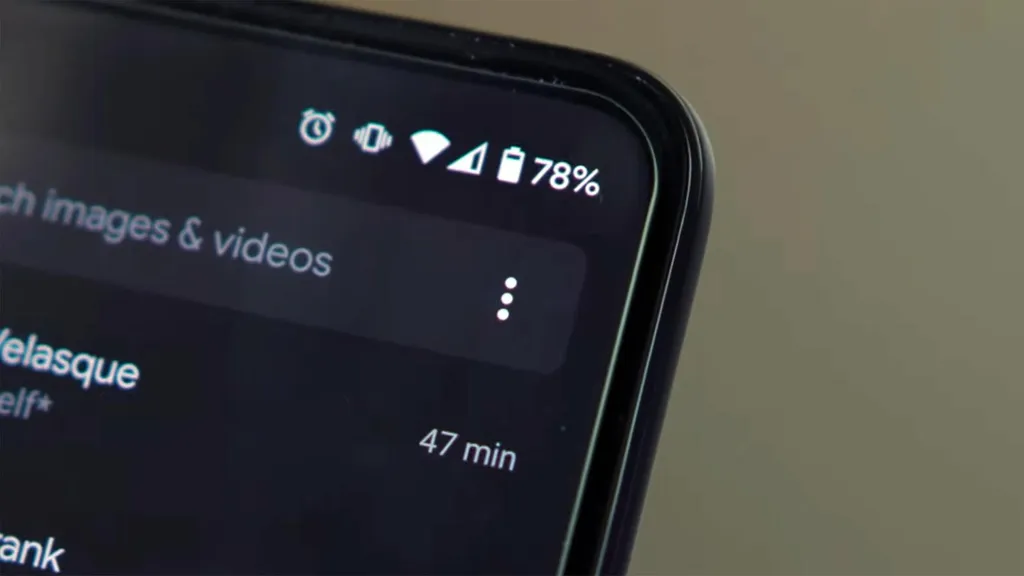
Recientemente, muchas personas se quejan de que la aplicación de mensajería de Google está agotando seriamente la batería de su teléfono; ¿Cuál podría ser la causa y cómo se puede solucionar?
Bueno, hay muchas aplicaciones que consumen mucha energía en el dispositivo de todos; estas aplicaciones se ejecutan en segundo plano y consumen datos y batería. Google Messages no suele ser una aplicación que consume mucha energía; es una de las mejores aplicaciones de SMS para Android, ligera y con futuro; si la aplicación está agotando la batería de su dispositivo, entonces algo anda mal en alguna parte.
Algunos usuarios han etiquetado el problema en la última versión de la aplicación y esto es lo que necesita saber.
¿Por qué los mensajes de Google agotan la batería de mi teléfono?
Algunos usuarios han etiquetado este problema de agotamiento de la batería con la versión 6.44.044 y algunos versiones superiores a 8.0+ de Google Messages. Algunas personas afirman que la aplicación bloqueó su aplicación de configuración cada vez que intentaban abrirla; todo esto puede ser muy inconveniente, por lo que aquí hay algunos consejos útiles para ayudarlo.
¿Cómo comprobar que los mensajes de Google están agotando la batería?
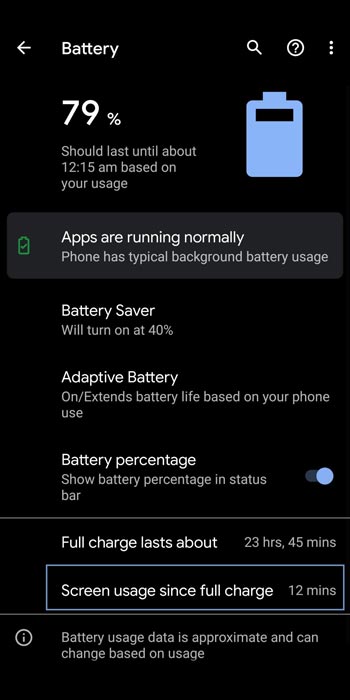
En primer lugar, debe confirmar la aplicación en particular que está agotando su batería. Para hacer esto, vaya al menú de configuración de su dispositivo, toque Batería y seleccione el ícono de tres puntos, y marque “Uso de la batería”. Vería un resumen de todas las aplicaciones en su dispositivo y cómo utilizan la capacidad de la batería. De la lista, si Mensajes se encuentra entre las aplicaciones que consumen más batería, entonces debe aplicar los consejos que se comparten a continuación para reducir la utilización de la batería. Como notaron en la captura de pantalla, la batería de mi móvil pasa de 100 a 79 con solo 12 minutos de uso de tiempo de pantalla.
¿Cómo solucionar problemas de descarga de batería de Google Messages en móviles Android?
Aparentemente, hay algunas formas de solucionar este problema: sobrecalentamiento, fallas de la aplicación y otros problemas que puede haber causado la aplicación Google Messages.
1. Borrar caché y datos
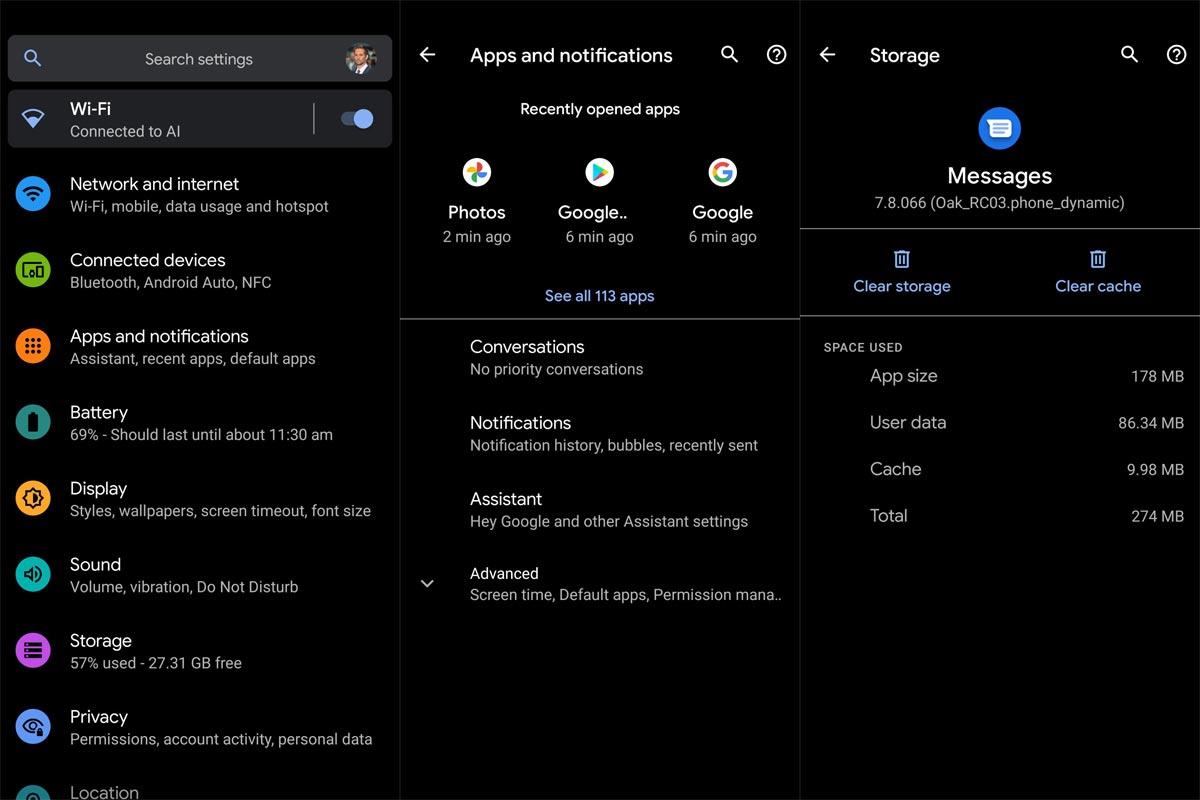
Nota: El siguiente proceso no afectará sus datos de Mensajes. Pero es mejor tomar una copia de seguridad.
Borrar el caché y los datos de las aplicaciones sigue siendo una de las formas más seguras de restablecer una aplicación a su configuración predeterminada. La mayoría de las veces, esta simple solución de problemas funciona para solucionar varios problemas que puede enfrentar con la aplicación exacta. Por lo tanto, debe intentar borrar el caché y los datos de la aplicación desde la configuración de su dispositivo y verificar si el problema con respecto a los mensajes de Google está resuelto.
Para borrar el caché de la aplicación Mensajes de Google, vaya a Configuración >>> Aplicaciones >>> [tap on see more] Mensajes >>> Almacenamiento >>> Borrar caché, seguido de borrar datos. Después de borrar los datos de la aplicación, cuando vuelva a abrir la aplicación, se le pedirá que la configure de nuevo (como si estuviera usando la aplicación por primera vez).
2. Buscar nuevas actualizaciones
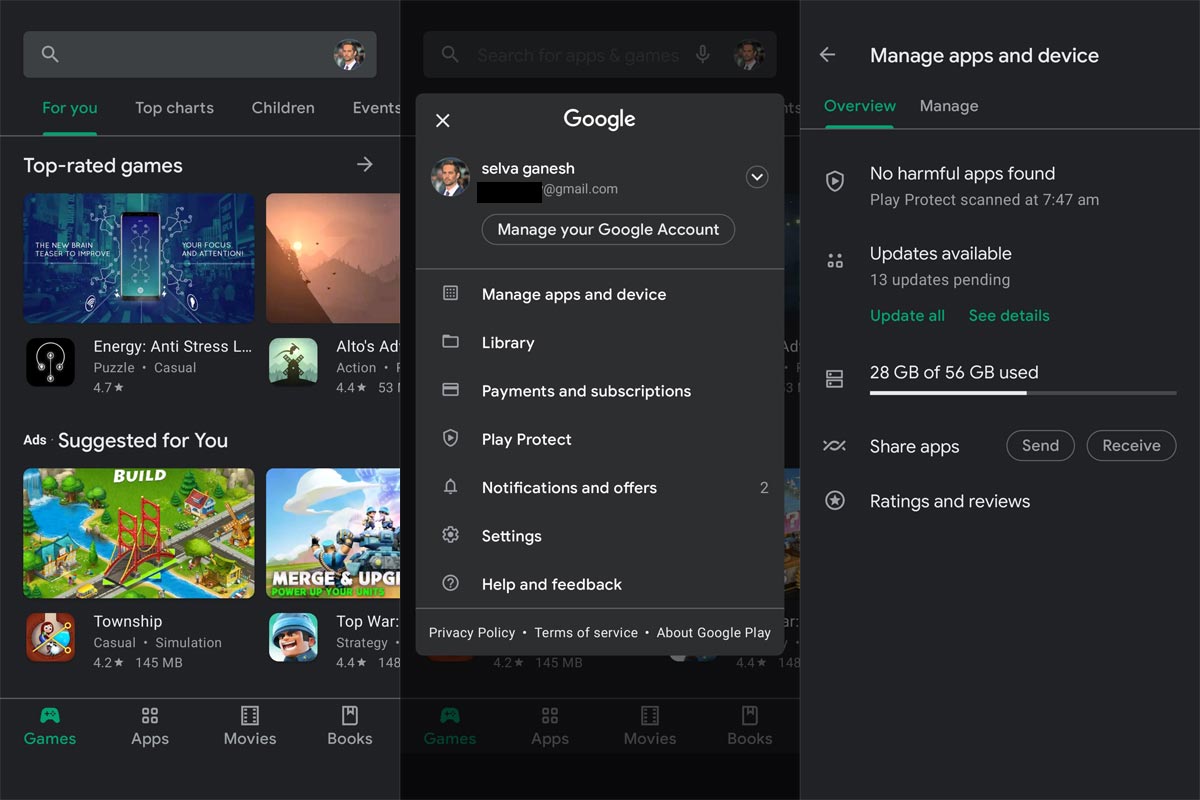
Después de borrar el caché y los datos de Mensajes, pero el problema persiste, lo siguiente que debe hacer es verificar si su aplicación de Mensajes de Google está actualizada. Sí, actualice su aplicación Mensajes a una versión más nueva o retírela a una versión anterior (tal vez la versión 5.x.xx) ya que, según se informa, el problema les ocurre a los usuarios que instalaron las versiones 6.44.044 o 8.0+. Entonces, cualquier otra versión además de la v6.44.044 debería resolver el problema. Pero si no lo resuelve, pruebe los otros métodos recomendados a continuación.
3. Regístrese para la Actualización Beta para solucionar el problema
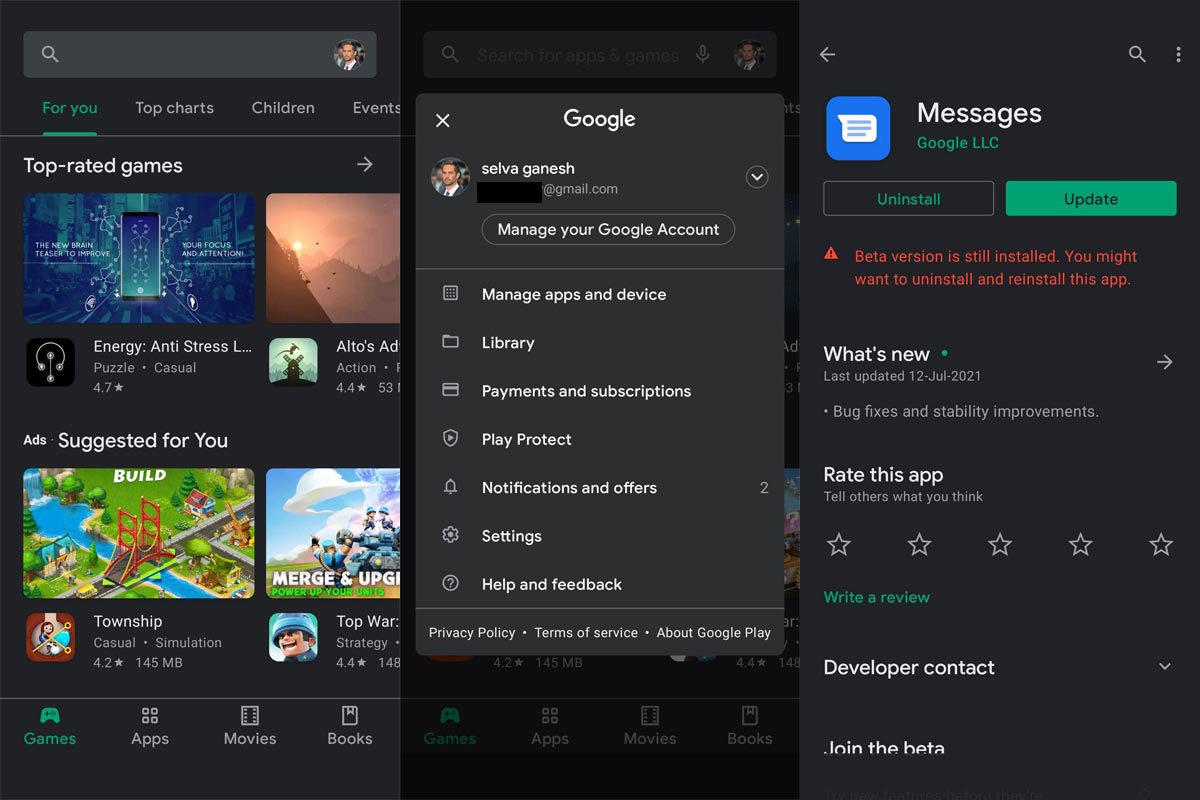
Antes de que se publiquen nuevas versiones de las aplicaciones, la nueva versión se lanzará primero como “Beta” y solo las personas que se registren como probadores beta de la aplicación podrán probar las nuevas funciones. Dicho esto, todos los productos y aplicaciones de Google tienen versiones beta, que se lanzan por primera vez antes de los lanzamientos oficiales.
Puede registrarse como probador beta de Google y tener la oportunidad de probar nuevas funciones (con otros probadores beta) antes de que se lancen oficialmente al público. De alguna manera, el uso de la versión beta de Google Messages puede solucionar este problema porque la versión beta no agota las baterías del teléfono.
4. Deshabilite las opciones de chat en los mensajes de Google si no lo usa
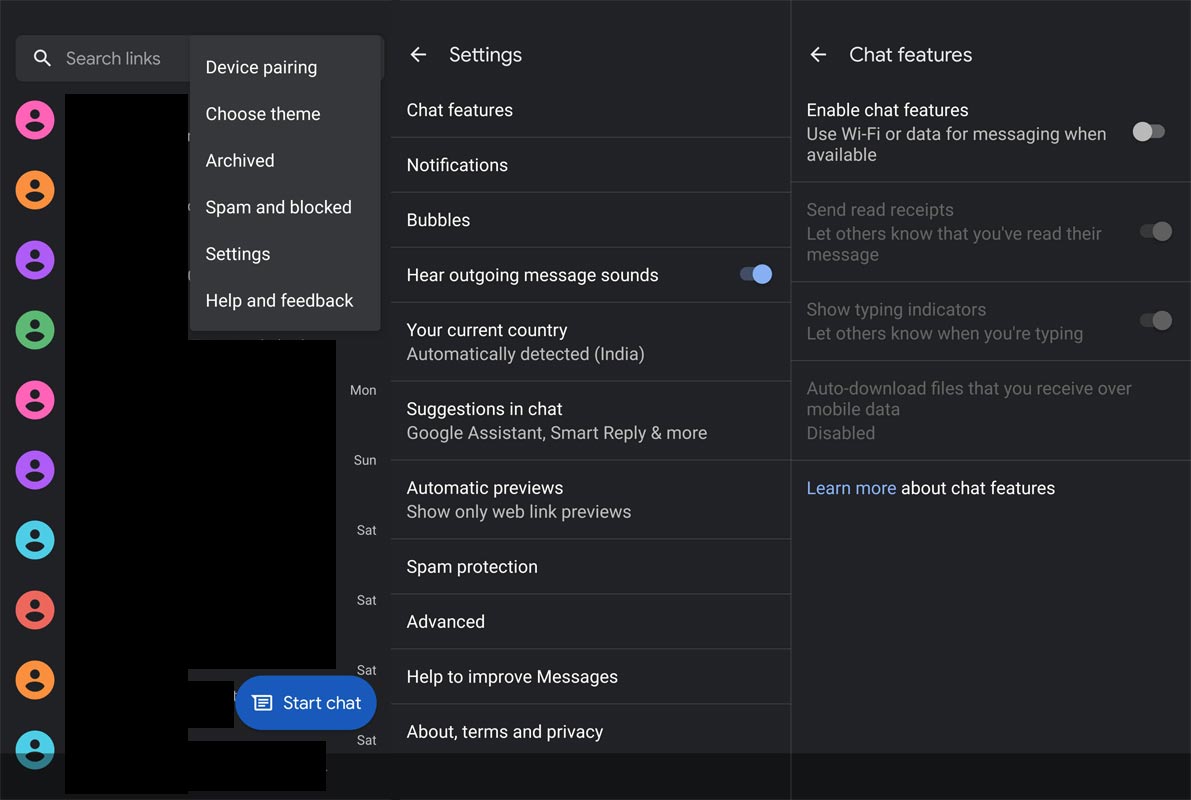
En realidad, Google Messages tiene muchas funciones, y algunas de ellas pueden contribuir a agotar la batería más rápido (si están activadas). Por ejemplo, Google Messages tiene funciones de chat que te permiten comunicarte con tus contactos como si estuvieras usando una aplicación de mensajería instantánea. Esta función de chat es buena y está siendo utilizada por muchas personas; sin embargo, si no lo usa, verifique si está activado (tal vez lo activó por error) y luego desactívelo. Con suerte, esto podría detener el problema del agotamiento excesivo de la batería de su dispositivo.
5. Carga lateral de la versión antigua
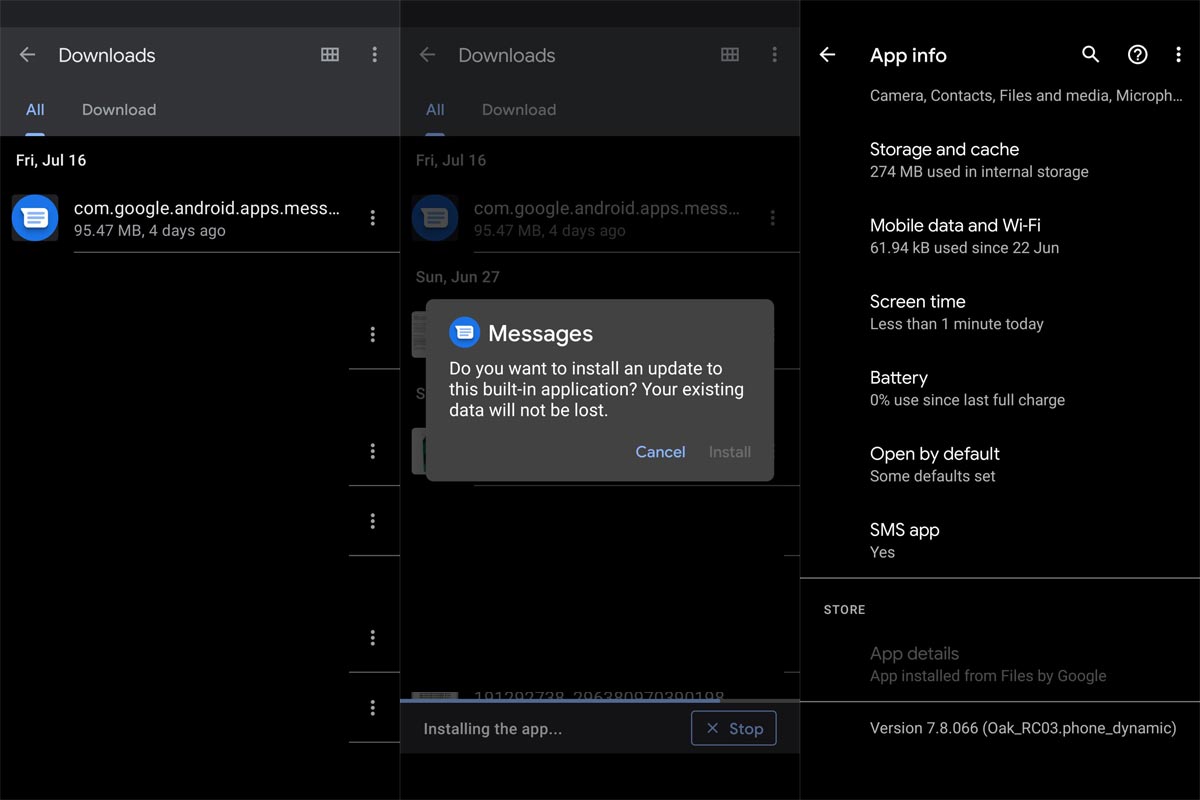
Como se mencionó anteriormente, los usuarios informaron el problema de las baterías del dispositivo de descarga de mensajes en la versión 6.44.044/8.0+; si esta es la versión de Mensajes que está utilizando, actualice a una nueva versión o busque sitios de APK como APK Mirror y descargue una versión anterior que pueda transferir a su dispositivo.
Desafortunadamente, no puede revertir las aplicaciones a sus versiones anteriores desde Google Play Store; solo puede descargar la versión anterior de un sitio APK confiable e instalarla en su dispositivo. Muchas versiones anteriores de Google Messages todavía funcionan perfectamente y funcionan como la versión más nueva; la principal diferencia es que es posible que no obtenga la función de chat en la versión anterior que descargó.
No debe desinstalar la aplicación anterior. Puede descargar la aplicación. Reemplazará la versión actualmente instalada. No perderá ningún dato durante la instalación. Pero es una buena idea hacer una copia de seguridad de tu móvil antes del proceso.
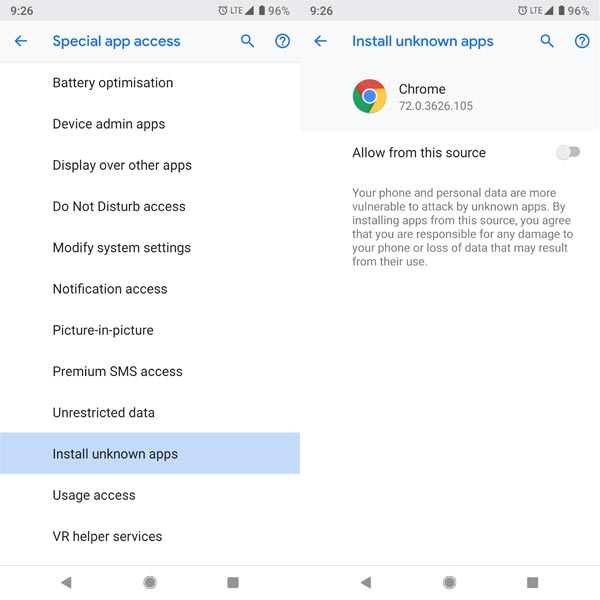
En mi experiencia, descargo la versión 7.8.066 de la versión 8.0+ y soluciona mi problema. Debido a que está cerca con nuevas funciones como mensajes verificados, elija “versión universal sin dpi”: Google Messages 7.8.066 (Oak_RC03.phone_dynamic).apk después de la descarga, vaya a Configuración para permitir la instalación de fuentes desconocidas. Reemplace la aplicación.
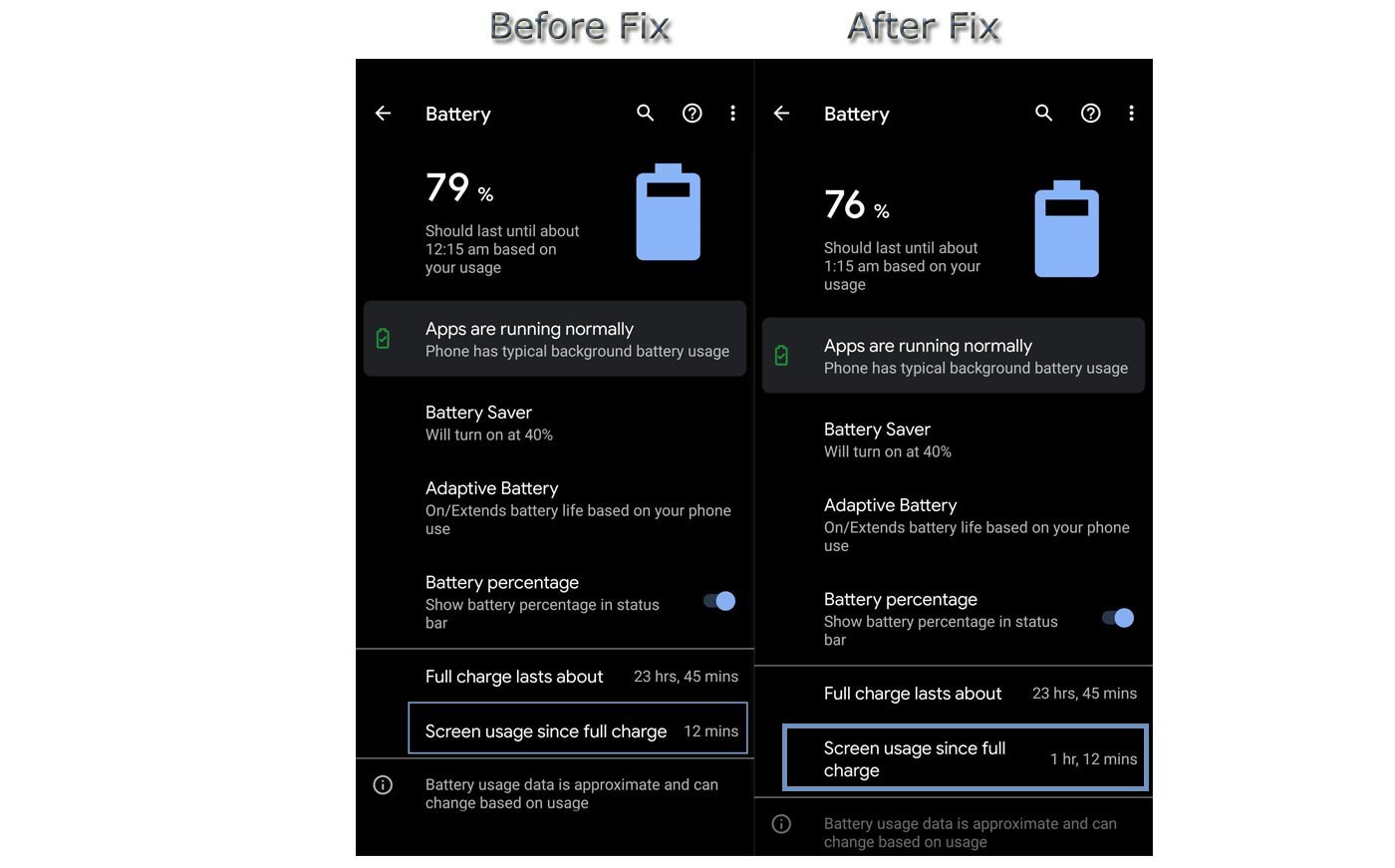
Resumen
Estos consejos deberían ayudarlo a lidiar con el problema de drenaje de batería de Google Messages; sin embargo, si después de probar todo lo que se dice aquí, el problema persiste, elimine (desinstale) Mensajes o cambie a otra aplicación de SMS de terceros como predeterminada, esté seguro de que Mensajes agotará su batería. Sin embargo, no ha habido ninguna queja reciente con respecto a las versiones más nuevas de Google Messages, lo que implica que las versiones más nuevas son seguras e intuitivas. ¿Estás experimentando el mismo problema? ¿Lo has arreglado? ¿Cómo hiciste eso? Comparte tus pensamientos a continuación.
Fuente, (2)
